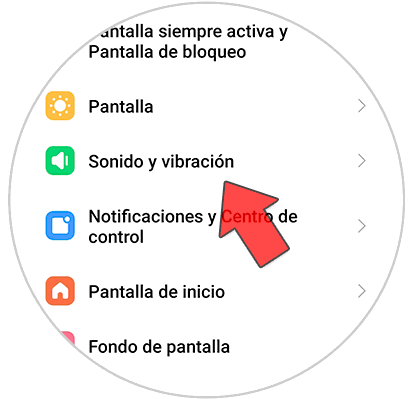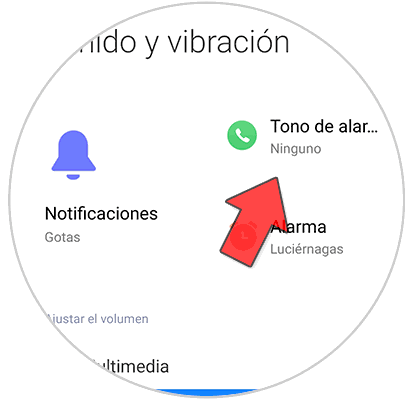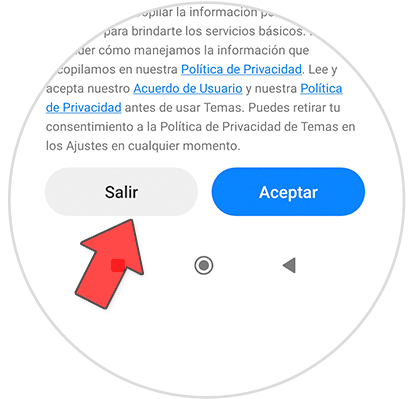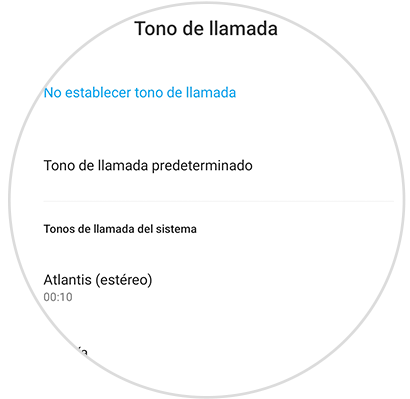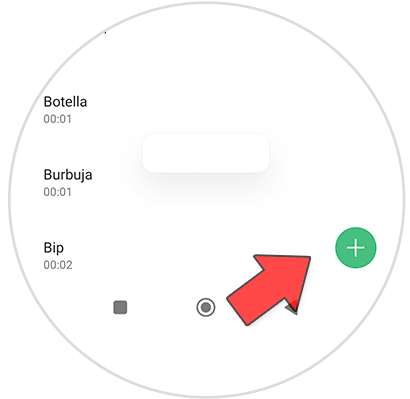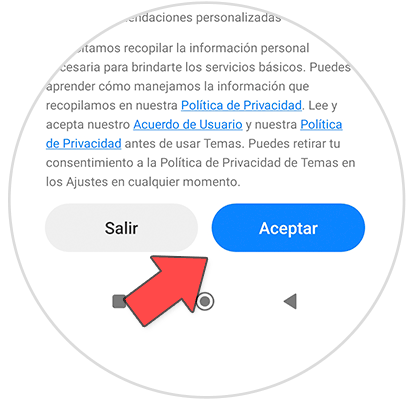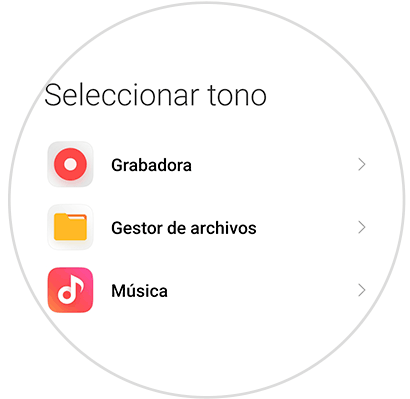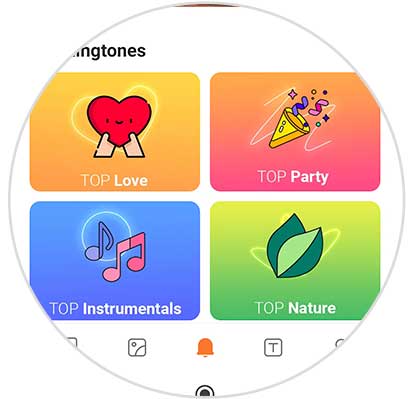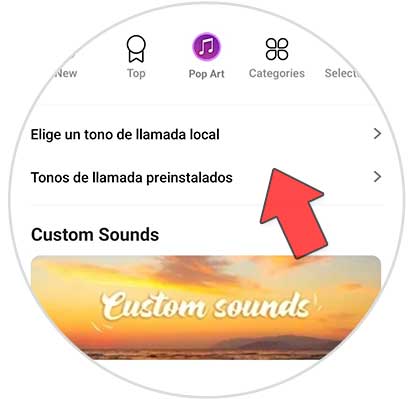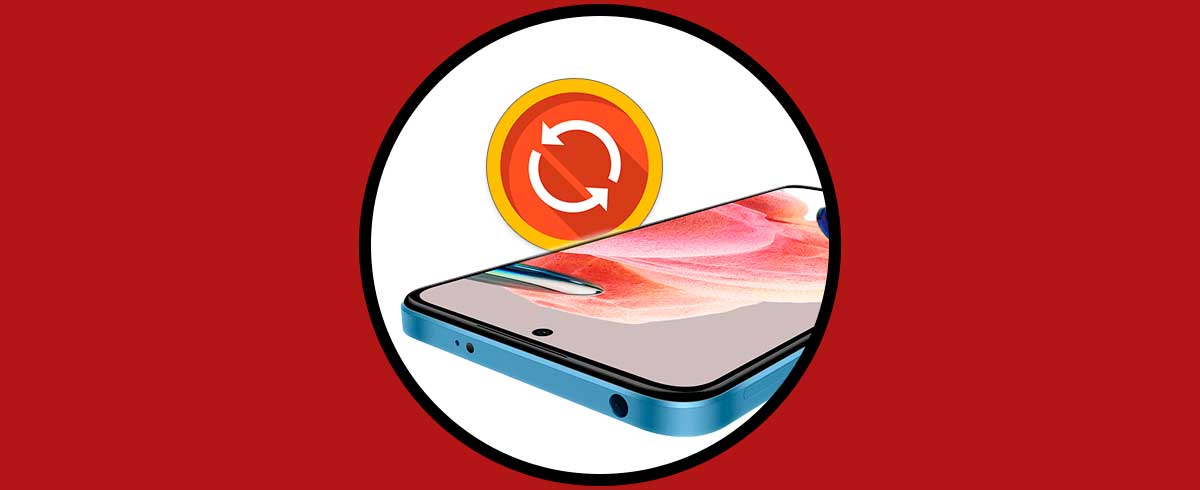El tono de llamada es un elemento esencial en el proceso de personalización de nuestros teléfonos móviles. Si te gusta tener tu dispositivo configurado de forma personalizada haciendo que se distinga del resto, configurar el tono de llamada en Xiaomi Redmi Note 12 y 12 Pro es una de las acciones que deber tener en cuenta. Aunque no sepas todavía moverte por tus Redmi Note 12 series, aquí te enseñamos los sencillos pasos para conseguirlo.
Si estás cansado de los tonos preestablecidos y quieres algo de música llamativa para cuando recibes llamadas, no te puedes perder este tutorial donde te enseñamos a configurar tonos de llamada fácilmente. Tendrás la posibilidad de elegir un tono que tengas almacenado en tu teléfono o bien podrás elegir uno de todos los que te ofrece tu propio Xiaomi. Verás además que tienes una biblioteca de posibilidades con diferentes géneros y artistas que te ampliarán las posibilidades de personalización en los Xiaomi Redmi Note 12 y 12 Pro.
Cómo cambiar el tono de llamada en un Xiaomi Redmi Note 12 series
Lo primero que haremos será entrar en los “Ajustes” del teléfono. Puedes hacerlo desde el icono que aparece en la pantalla principal.
Lo siguiente será buscar y pulsar sobre la opción de "Sonido y vibración".
En la siguiente ventana veremos la opción de "Tono de alarma", así que pulsamos sobre ella.
En el aviso que nos aparece sobre la herramienta de tema vamos a pulsar en la opción de “Salir” para evitar usarlo en la configuración de temas. Luego veremos qué ocurre si lo usamos.
Ahora tendremos diferentes opciones para poder configurar nuestro tono de llamada. Podemos elegir que no se configure un tono de llamada, poner el tono por defecto del sistema o bien seleccionar uno del listado que aparece. Para elegir un tono de la lista puedes pulsar sobre él.
Si lo que queremos es añadir un tono personalizado de llamada, entonces tendremos que recurrir a la herramienta “Temas” que mencionábamos antes. Para ello, pulsaremos sobre el icono de añadir que vemos abajo a la derecha.
Ahora vamos a “Aceptar” para confirmar que queremos usar la opción de “Temas” para personalizar nuestro teléfono”.
Damos permisos de accesos y a continuación seleccionamos desde dónde queremos elegir nuestro tono personalizado. Seleccionaremos “Gestor de archivos” por ejemplo, si lo tenemos en el almacenamiento del terminal. Después tendrás que buscarlo en su ubicación y seleccionarlo.
Como ya hemos activado la herramienta de “Temas”, si salimos y entramos de nuevo a la sección de “Tono de llamada” veremos que ahora la interfaz es diferente. Veremos que tenemos diferentes opciones para elegir un tono de llamada como “Custom sounds” o categorías de sonidos. Tienes sugerencias desde categoría de géneros musicales hasta tonos ordenados por función como puede ser la alarma o la notificación.
Puedes ir probando diferentes tonos y pulsar sobre el que te guste.
También puedes elegir tonos de llamada almacenados localmente o preinstalados con las opciones que ves de “Elegir un tono de llamada local” y “Tonos de llamada preinstalados”.
De esta forma habremos podido personalizar el tono de llamada en un Tono de llamada en Xiaomi Redmi Note 12 y 12 Pro evitando que únicamente suene el sonido que viene por defecto en nuestro teléfono.